【BandLab Cakewalk下载】BandLab Cakewalk激活版 v2020.10 最新版
软件介绍
BandLab Cakewalk是一款专业的音乐制作软件,它拥有十分丰富的功能,为用户分享各种音乐创作工具,包括作曲、录音、混音和音频编辑等等,帮助用户轻松完成音乐创作,有需要的用户敬请下载。

BandLab Cakewalk特色功能
表情映射绘图
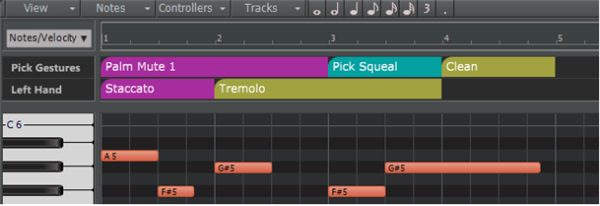
表情映射绘图是处理VST乐器或硬件MIDI乐器表现力的一种普遍方法,你可以通过多种方法来控制它们,这其中可能包括:
音符“按键开关”
更改音符力度
控制变更事件
把不同MIDI通道上的音色分组(例如,通道1的弦乐连奏音色、通道2的弦乐拨奏音色等)
如果你使用采样库和虚拟乐器来制作音乐,运用表情映射功能一定会提高你的效率,因为使用采样库和虚拟乐器来重建令人信服的表现力有时会是一项很艰巨的任务。如果被采样的虚拟乐器本身带有一系列的表情控制,那这一过程相对容易一些。一般情况是通过“按键开关”来进行控制的,其原理就是触发包含各种表情选项的不同采样层。
Cakewalk的表情映射功能分享了一种更简单的切换表情的方法,你无需再通过繁琐的手动方式来编辑音轨中的MIDI事件。所有的表情控制都整齐地出现在钢琴卷帘窗口的顶部,而不再像以前散布在“音符”窗格中,这有助于用户采用更方便的可视化功能来编辑表情和按键开关。
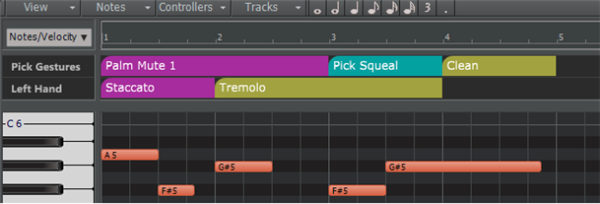
这能分享的好处是,在录制MIDI演奏时,你可以更专注于实际演奏音符的正确性,而不用把精力过多地放入在演奏的表现力上。你只需录制基本的演奏,然后使用表情映射绘图来添加表现力,这通常比在键盘实时演奏时使用按键开关要容易得多。
你只需执行以下一项或两项即可:
触发新的MIDI事件(在【Articulation Map Editor】中创建【MIDI事件】)
转换现有的MIDI事件(在【Articulation Map Editor】中创建【MIDI转换】)
在回放过程中,Cakewalk会自动把表情映射应用添加到MIDI和乐器轨道中。
Cakewalk现在可以导入Cubase中的表情映射绘图,你可以下载并导入当今流行的音色库的表情绘图,例如Vienna Symphonic Library(维也纳交响乐团)、Garritan、Kontakt等。
ARA/Melodyne算法选择器(预发布)
当拖动音频剪辑到MIDI轨道进行音频转MIDI时,或是通过拖动音频剪辑到时间标尺执行速度提取是,您可以选择所需的算法。
注意:算法选择器只适用于Melodyne 5以及更高版本。
应用内更新和激活
你现在无需 BandLab 助手也可以直接从应用程序内激活 Cakewalk 。Cakewalk虽然是完全免费的,但必须每 6 个月激活一次。首次启动 Cakewalk 时,如果没有通过 BandLab 助手激活Cakewalk,将会显示一个 BandLab 登录对话框。登录后,Cakewalk 就会自动激活。您必须在登录提示中使用BandLab 用户名,而不是你的电子邮件地址。
如果Cakewalk 位于”宽限期”,则启动应用时将自动激活,这个“宽限期”是从你看到的超时通知提示后开始,并要求你登录到 BandLab 以尽快激活。
VST乐器使用自定义的乐器定义
有一些VST乐器不显示音色列表,因为它们模仿一个硬件设备,因此仅依靠MIDI库的选择/规划音色转变,或者对于像Kontakt这样的音色库宿主而没有固定乐器列表的。现在,你可以在Cakewalk中d的音色浏览器对话框中的下拉菜单中使用任何带有VSTi的工具进行定义(在检查器中点击音色浏览器)。
如果你选择【乐器默认】,则会从VSTi正常检索音色,否则从所选的虚拟乐器自己的定义中提取音色列表。
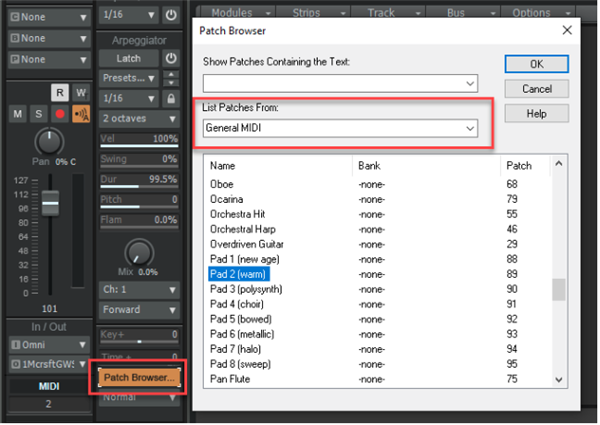
BandLab Cakewalk新版特性
增强部分
1、减少了应用程序的内存占用(动态VST插件缓冲区大小)
在早期版本的Cakewalk中,缓存中的插件缓冲区会以32K的采样大小来分配,这与音频缓冲区的大小无关。因此当你的项目有数百个插件,尤其是插件有多个输入和输出时会非常消耗资源。插件缓冲区大小现在可以动态调整为基于音频缓冲区大小,而不是一个任意的最大限制。这与在低延迟缓冲区中运行的项目有很大的不同。
2、选择轨道的相对尺寸
你可以调整所有轨道或若干相对于当前轨道到相同尺寸大小,实现的方法是:
按住SHIFT+拖动将所有选定的轨道调整为相同的大小
按住CTRL+拖动将所有选定的轨道调整为相对于其当前大小相同的尺寸
3、ARA更新
Cakewalk现已支持 Celemony 最新的 ARA SDK。
4、可单独调整切割点
如果轨道中有多个具有相同分割点的剪辑,“移动分割点”工具始终将所有分割点一起移动。若只在单个通道上移动分割点,请在使用“移动分割点”工具时按住ALT键。
当使用移动分割点工具时,按住ALT键只在一条线上移动分割点。
5、按下CTRL点击 复制轨道按钮可指定设置
要指定复制轨道时的设置,按下CTRL键并单击复制轨道按钮
6、允许通过控制面板而不是单个FX绕过效果器机架
除了个别效果,整个轨道FX机架现在可以通过控制面板直通。
去掉-1(65535)索引将绕过整个外部轨道FX机架。
Mackie控制界面已经更新,使用M1+选择按钮来切换轨道FX机架的直通。
7、升级程序时可以选择启动Cakewalk
当用户从Cakewalk应用内完成升级安装后,可以选择在安装完毕后自动启动Cakewalk。
8、改进了新建项目文件对话框
新建项目文件对话框【文件> 新建】现在允许用户选择【No Tracks or Buses】,可指定文件夹路径、速度、拍号、采样精度和采样率设置。该选项之前被命名为【空白工程】。
9、文件数据的改进
当从项目模板启动新项目时,事件浏览器中的文件状态窗口现在把编辑时间和修订计数器设置为0。要重置文件状态,右键单击【文件状态】窗口并选择【重置文件状态】。
10、体验版通知
当Cakewalk体验版可用时,现在的Cakewalk会显示一个提示框进行通知。体验版完全可根据你的意愿来选择是否安装。
优化方面
1、剪辑窗格绘制和滚动优化
主要优化了剪辑视图绘图,以消除冗余的绘图剪辑。
项目的轨道中包含许多带静音剪辑的轨道现在绘制和滚动速度超过20倍。
滚动带显示静音在父轨道启用也有类似的性能,有这个选项禁用。
波形绘制现已优化,可更快进行绘制。
2、总线面板优化
在总线窗格中的绘图和鼠标处理已被优化,以防止音频故障和延迟缓冲区
3、修复了40多个错误漏洞
BandLab Cakewalk使用教程
使用 Pro Channel 中的 EQ 模块处理清音吉他
我使用了 Cakewalk by BandLab 内置的 Pro Channle 中的 EQ 模块来规划一条频率曲线,从而得到一个干净好听的清音吉他声音。

上图中的 EQ 曲线显示了我通过对四个频点的提升来构建清音吉他的声音,这是一个很好的起点。你可以看到我在 750、1500、3000 和 6000 Hz处分别做了提升,增益约为 6 至 9 dB,Q 值约为 4.0。不过你也不必过于吹毛求疵的非要和我一模一样,因为在这里改变任何频率、增益或 Q 值都会产生显著的变化,你可以根据你的作品稍微做一点点改动。还是那句话,这只是一个很好的起点。
你还可以把响应频率其向更高或更低一点的频段移动。就像上图中 6 kHz 处那样。这样做的目的是能为你的吉他音色再提升一点额外的亮度。不过一般来说,当你向较低频段移动时并不需要那么高的增益。

还有一种方法是衰减而不是提升,其频率曲线特征也类似于(图一),不同之处在于我对1500 Hz 处做了相反的衰减处理(图二),这样做能把声音稍微变薄,从而更好地融入伴奏的背景音中,而对于较高频段的提升则可以保持声音的清晰度。
下载仅供下载体验和测试学习,不得商用和正当使用。
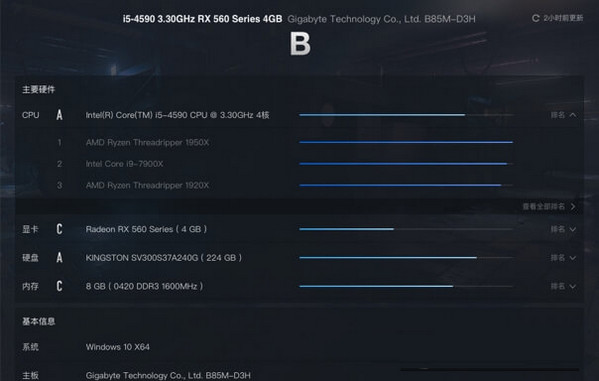
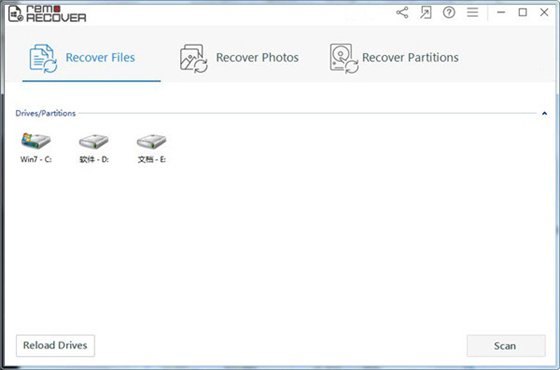
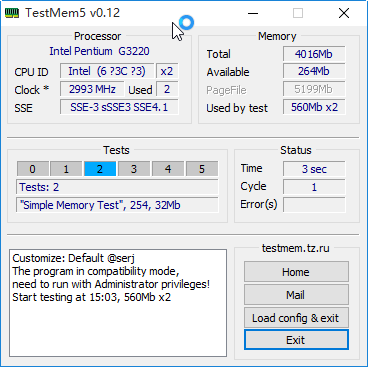
发表评论